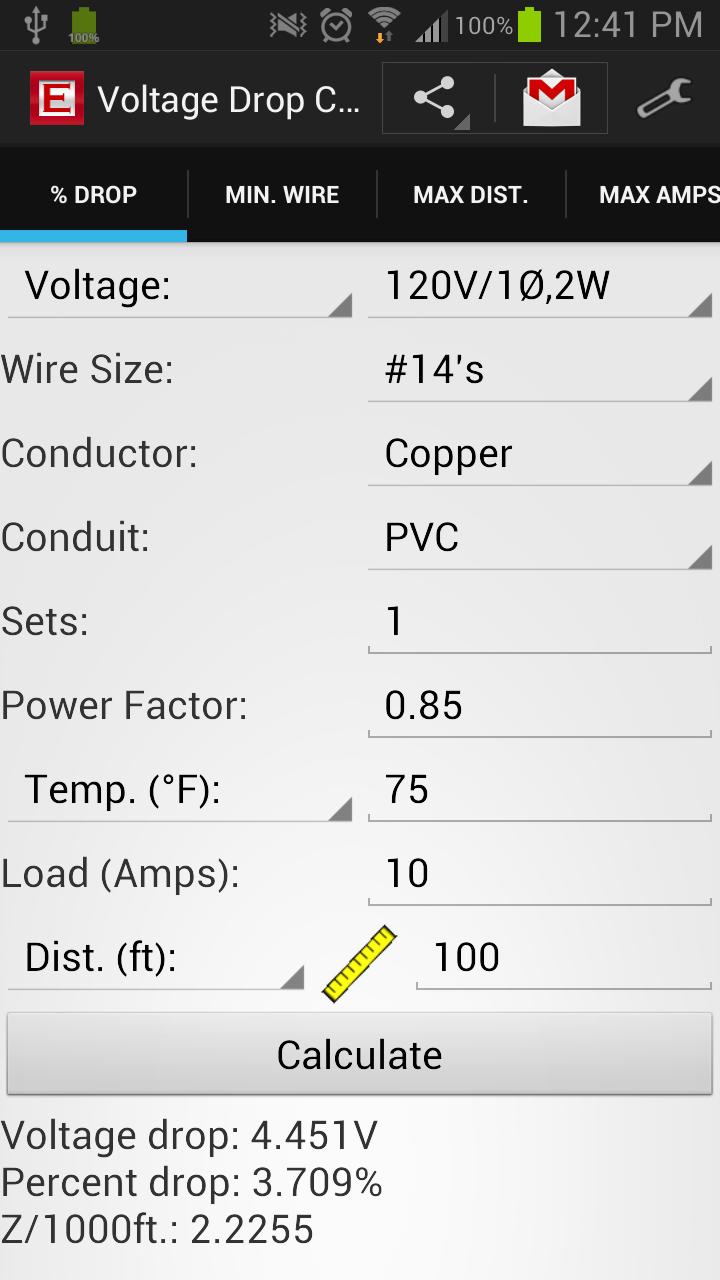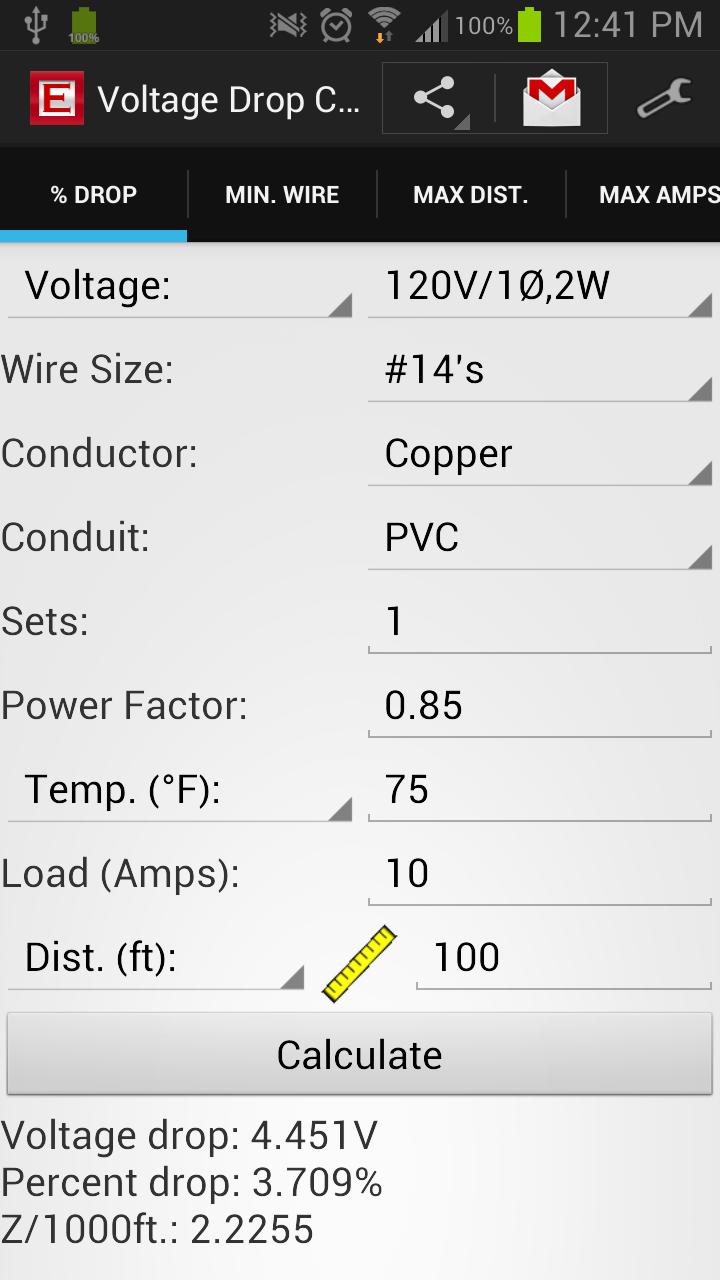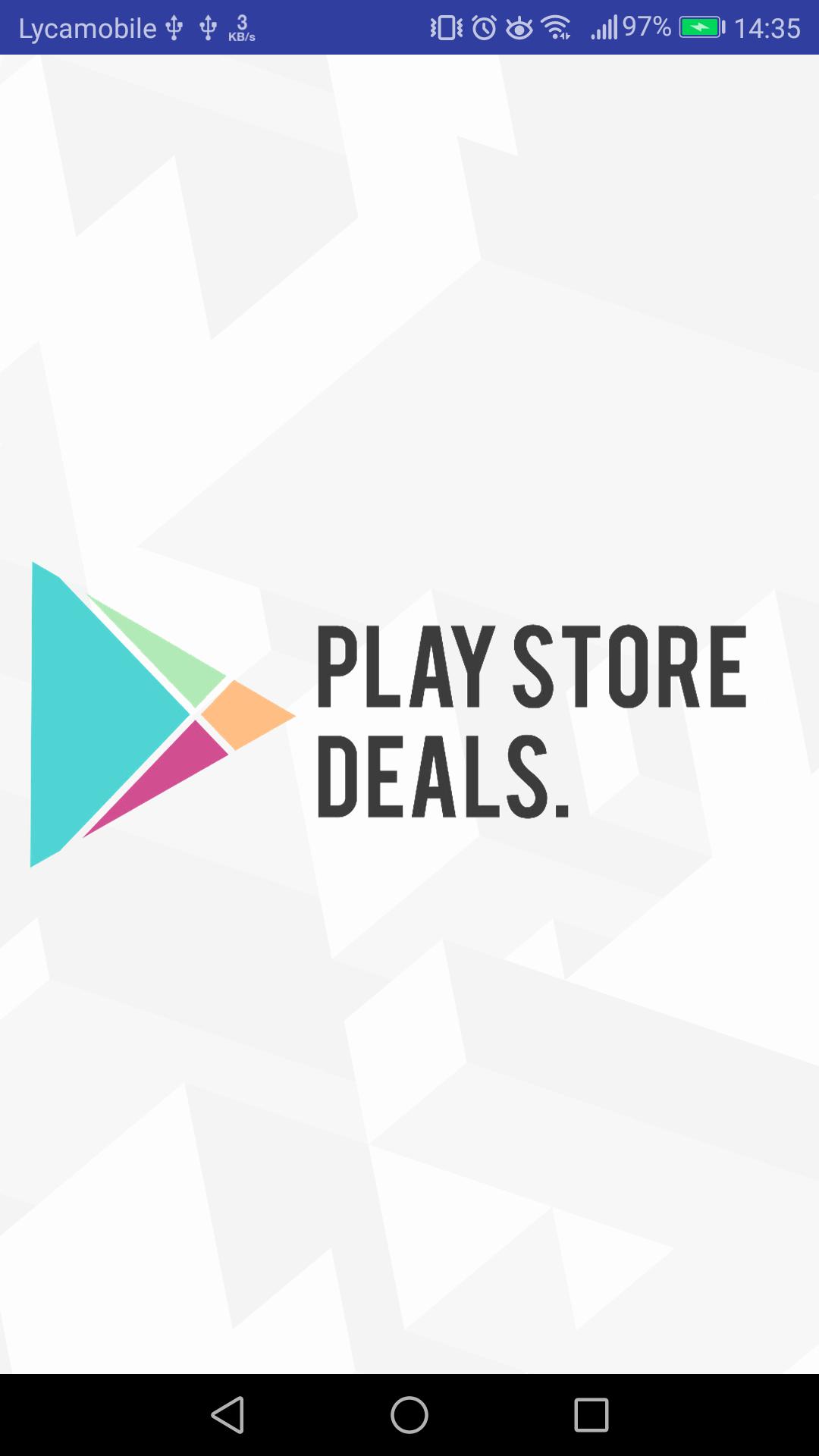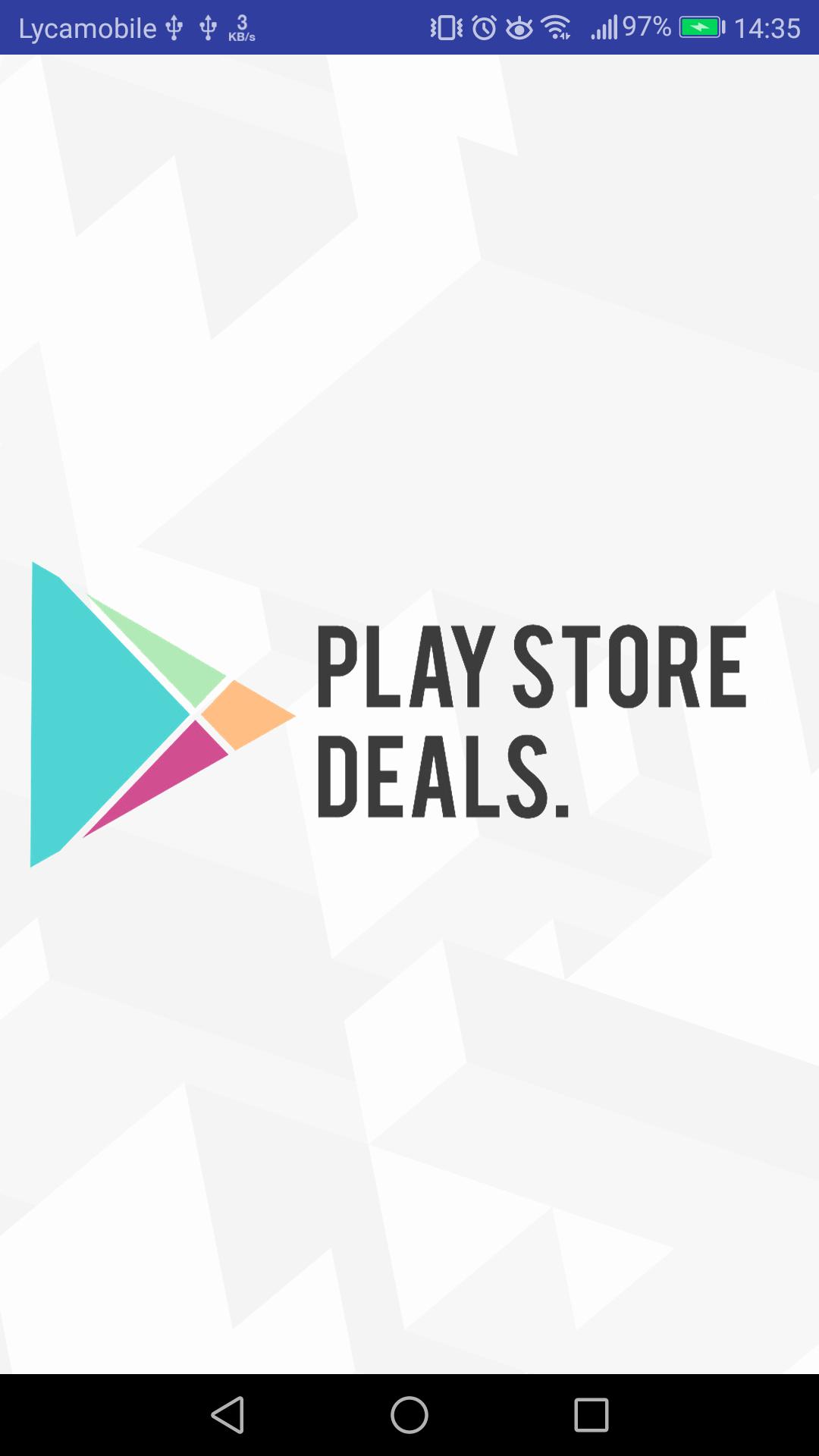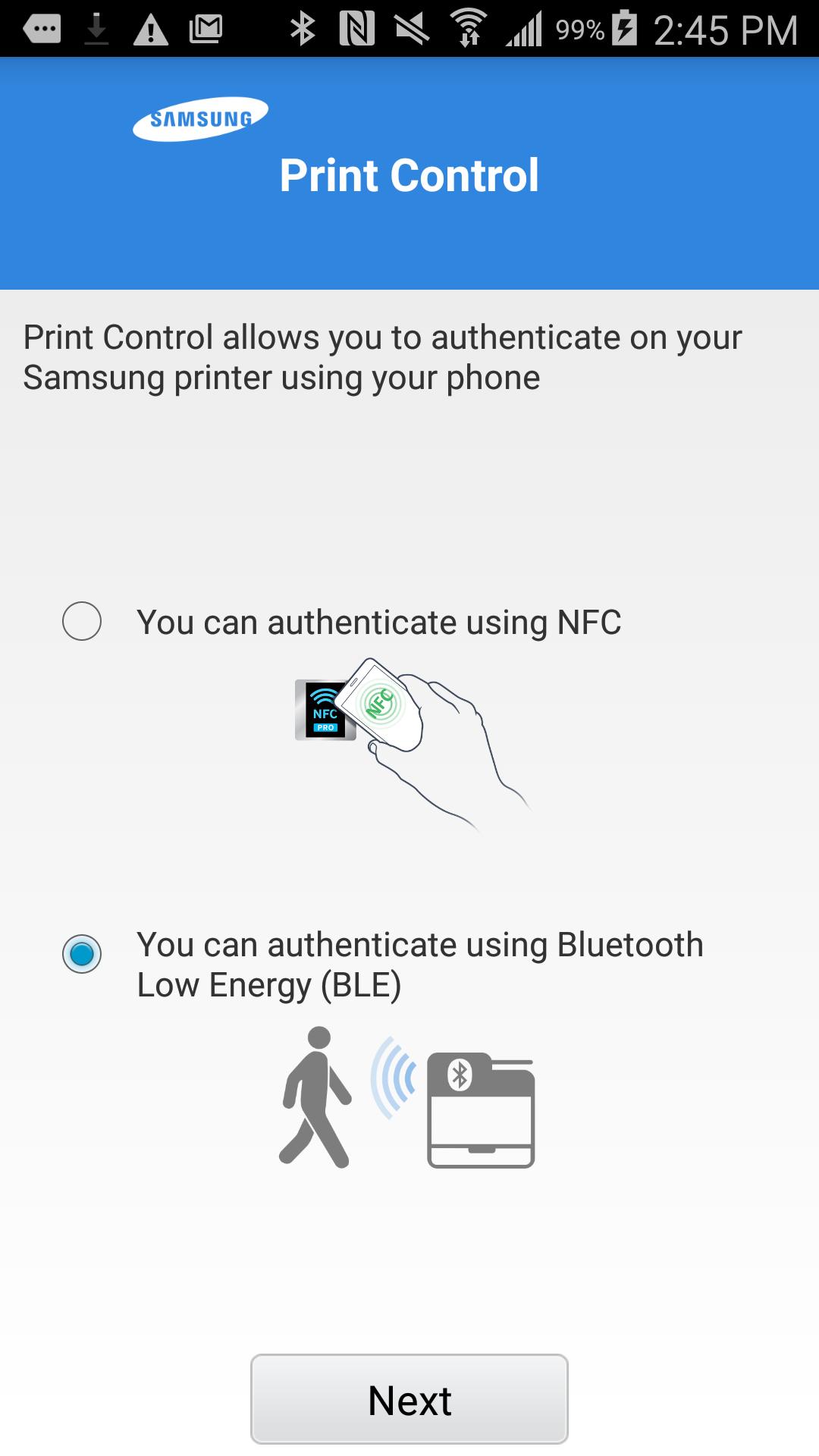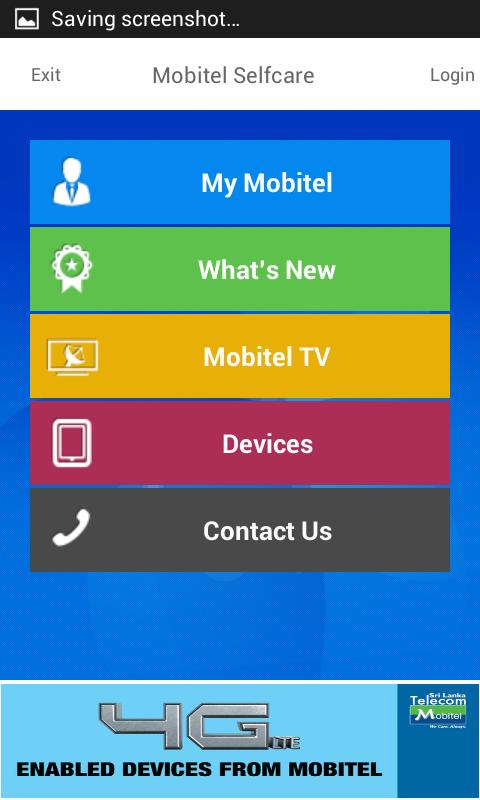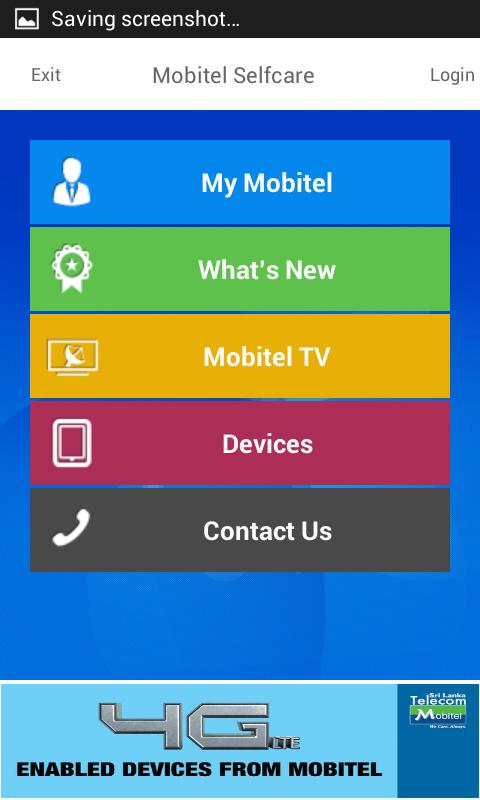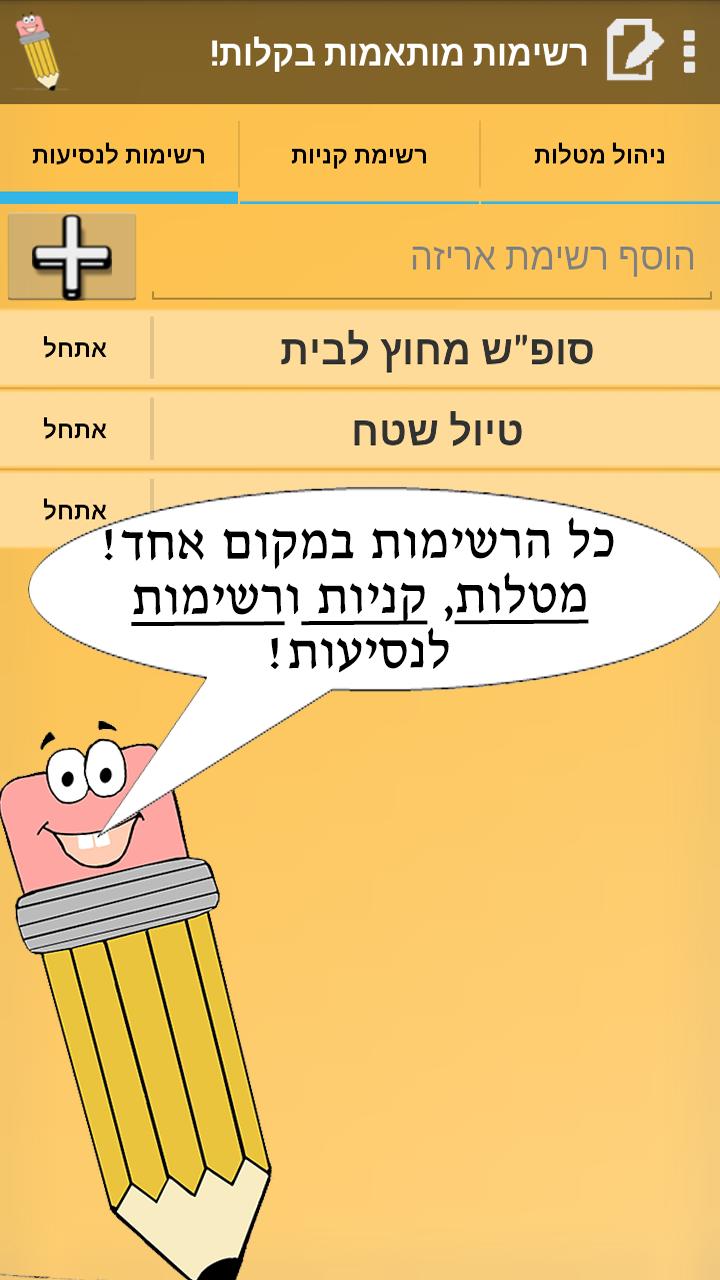Assine e aprove as solicitações de assinatura que você recebe.
Meu Portafirmas é o aplicativo móvel do Ministério para Transformação Digital e Função Pública que permite que os funcionários públicos acessem os serviços da Portafirmas, onde você pode assinar e aprovar solicitações de assinatura do seu celular.
Para usar o aplicativo, você deve estar registrado anteriormente em um dos servidores Portafirmas.
Os principais recursos e funcionalidades que você encontrará no aplicativo Mi Portafirmas são os seguintes:
Assine, forneça solicitações de VB ou rejeitar. Na tela inicial do aplicativo, você poderá acessar a bandeja de solicitações pendentes e ver os principais elementos das solicitações: Descrição da solicitação, quem a solicitou, data de entrada da solicitação, data de validade, tipo de ação exigida pela solicitação e prioridade de assinar a solicitação. Nesta tela, você pode assinar ou aprovar e rejeitar várias solicitações ao mesmo tempo. Ao clicar na solicitação, você pode acessar seus detalhes, que incluirão, entre outros, os documentos a serem assinados. A partir dos detalhes da solicitação, você também pode assinar ou rejeitar a solicitação.
Verifique solicitações assinadas ou rejeitadas. Na tela inicial, você pode consultar a bandeja de solicitações assinadas e a bandeja de solicitações rejeitadas. A partir da bandeja de petições assinadas, você também pode acessar os documentos assinados e o relatório de assinatura que são gerados quando você assina a petição.
Determine as solicitações de pedido e filtro. Na tela inicial, você pode acessar a opção Filtros e classificar e filtrar solicitações de acordo com certos critérios:
Ordenar por:
• Pedidos mais recentes
• solicitações mais antigas
• Solicitações para expirar
Filtros por:
• Tipo de solicitação (tudo, validado, não validado, assinatura, aprovação)
• Palavra -chave ou nome de usuário (através de um campo de texto livre)
• Intervalo de tempo (tudo, nas últimas 24 horas, na semana passada, no mês passado)
• Aplicativo
Depois de aplicar os filtros, eles aparecerão na bandeja de solicitações com base nos filtros selecionados.
Adicionar validadores. Na seção de perfil, você pode adicionar validadores inserindo o nome ou o NIF da pessoa que deseja validar as solicitações. Os validadores receberão as solicitações que foram enviadas a você e poderão validar a solicitação. Dessa forma, você pode assinar ou aprovar sabendo que a solicitação já passou um primeiro filtro de aprovação pelo seu validador.
Acesso como validador e validar solicitações. Se você é um validador para outro usuário, poderá acessar um perfil de validador e validar as solicitações do outro usuário. Além de ver os detalhes gerais da solicitação (remetente, data de entrada da solicitação, data de validade, tipo de ação exigida pela solicitação, prioridade da assinatura da solicitação) Você também poderá consultar os detalhes desses pedidos (observações, documentos a serem assinados, anexos, histórico de destinatários da solicitação e outros detalhes).
Autorize as pessoas a assinar suas petições. Na seção de perfil, você pode registrar pessoas autorizadas para assinar suas solicitações na sua ausência. As partes autorizadas receberão suas petições e poderão assinar ou rejeitar uma petição em seu lugar.